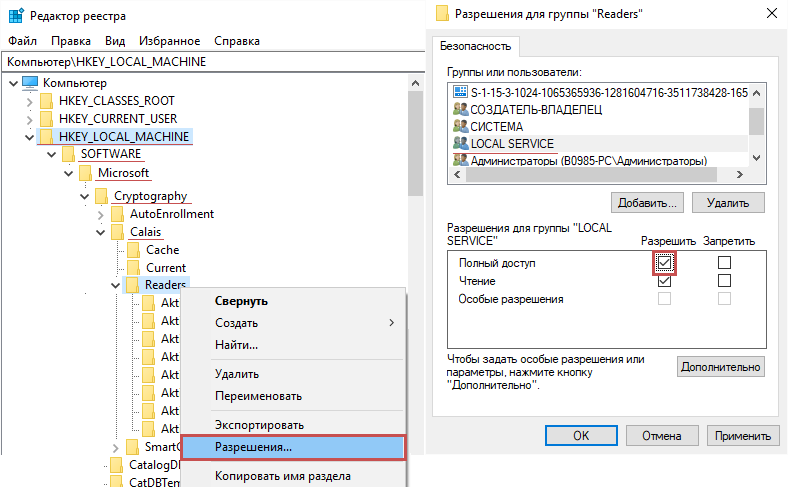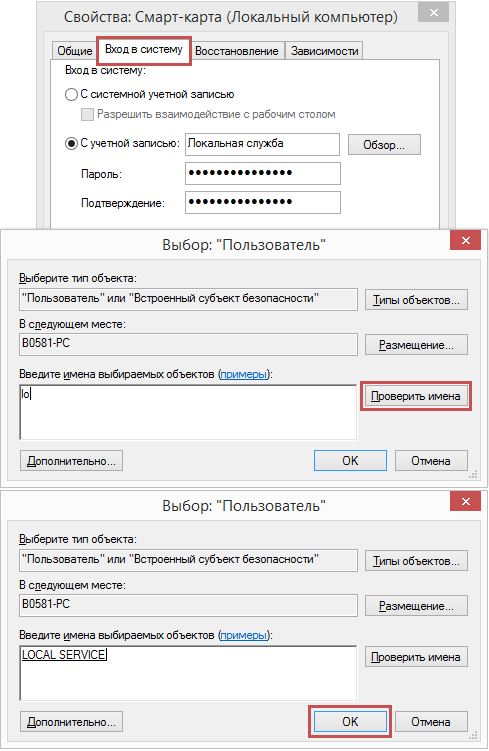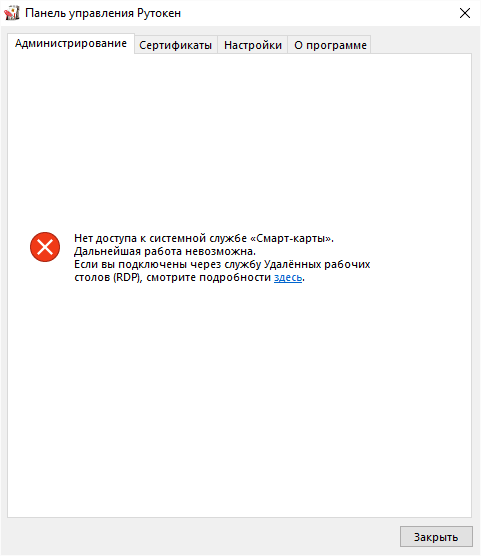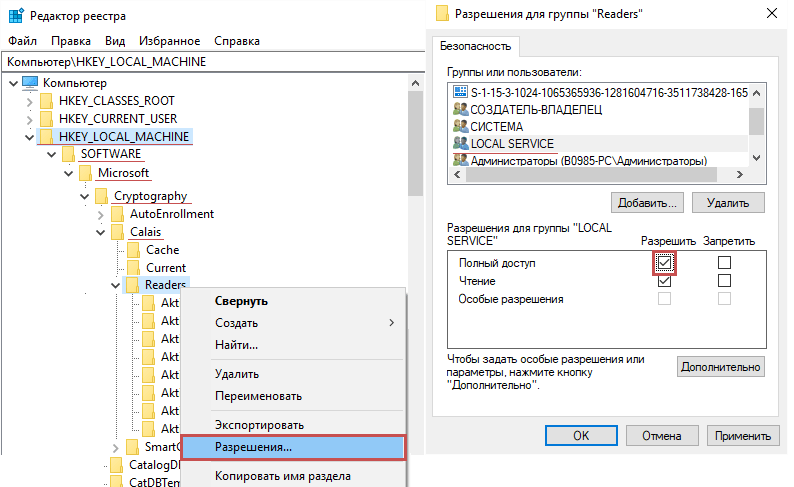Skip to end of metadata
-
Created by , last modified on Oct 19, 2020
Go to start of metadata
Нет доступа к системной службе «Смарт-карты«. Дальнейшая работа невозможна.
Описание
При запуске Панели управления Рутокен на вкладке Администрирование отображается сообщение: «Нет доступа к системной службе «Смарт-карты». Дальнейшая работа невозможна. Если вы подключены через службу Удаленных рабочих столов (RDP), смотрите подробности здесь«
Решение
Существует две причины отображения этого сообщения:
1. Подключение производится через «Удаленный рабочий стол» (RDP). Рутокен вставлен в компьютер, к которому подключаются удаленно.
Эта схема является неправильной. С подробным описанием можно ознакомиться в этой статье.
2. Проблема со службой «Смарт-карта».
При локальном подключении (или при правильном подключении по RDP) эта ошибка указывает на проблемы со службой «Смарт-карта».
Для решения воспользуйтесь следующим алгоритмом:
1. Убедитесь, что у веток реестра (Пуск — Выполнить — regedit)
HKEY_LOCAL_MACHINE\SOFTWARE\Microsoft\Cryptography\Calais
HKEY_LOCAL_MACHINE\SOFTWARE\Microsoft\Cryptography\Calais\Readers
есть полный доступ у двух пользователей: Local Service и текущий пользователь (под которым осуществлен вход): щелкните правой кнопкой мыши по необходимой ветке, выберите пункт Разрешения, выберите нужного пользователя(*) и установите внизу галочку Полный доступ.
(*) Если нужного пользователя в выборе нет — нужно его добавить:
Нажмите Добавить.
В поле Введите имена выбираемых объектов введите LO.
Нажмите Проверить имена.
Выберите Local Service.
2. Убедитесь, что Служба «Смарт-карта» запущена от имени NT AUTHORITY\LocalService (Пуск — Панель управления — Администрирование — Службы).
Попробуйте Запустить/Перезапустить службу.
3. Если служба не работает/не запускается/не перезапускается — может понадобиться ее переустановка (Только системным администраторам!).
1) Win7, Vista, Win8/8.1, Win10
•Запустите файл (smart-card-7) из вложения.
•Перезагрузите компьютер.
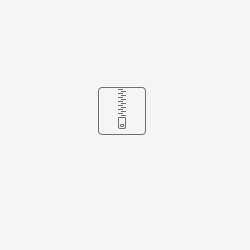
2) WinXP
•Переустановите службу смарт-карт согласно инструкции из вложения (Smart-Card-XP).
•Перезагрузите компьютер.
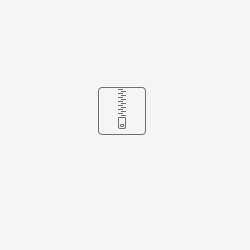
4. Возможно какое-либо ПО может блокировать службу «Смарт-карта». Совместно с системным администратором произведите поиск ПО, которое может вызывать проблемы со службой «Смарт-карта».
5. Иногда ошибка может быть в самой ОС. Порой приходится переустанавливать сервис пак, или саму ОС.
- No labels
Из нашей статьи вы узнаете:
Случается, что служба смарт-карт не запускается и выдаёт ошибку об отсутствии доступа к системной службе. Это происходит в Панели управления Рутокен. Полный текст сообщения выглядит следующим образом:
«Нет доступа к системной службе «Смарт-карты». Дальнейшая работа невозможна. Если вы подключены через службу Удалённых рабочих столов (RDP), смотрите подробности здесь».
Рассмотрим, что делать, если невозможно подключиться к службе управления смарт-картами.
Что делать, если служба управления «Смарт-карта» не запускается
Данное сообщение об отсутствии доступа к системной службе появляется по двум причинам:
- Рутокен подключён через удалённый стол.
- Проблема со службой «Смарт-карта».
Рутокен подключён через удалённый стол
Рутокен — это персональное устройство. Он должен использоваться только владельцем. Работать с электронной подписью через удалённый стол противоречит идее применения аппаратных средств подписи и аутентификации. Подключать ключевой носитель нужно только к локальному компьютеру, а программа терминального клиента должна быть настроена на проброс смарт-карт. Если Рутокен подключён к удалённому компьютеру, то отключить в случае надобности его физически не получится. Злоумышленники могут перехватить ваши учётные данные и пин-код от электронной подписи для несанкционированного использования.
Проблема со службой «Смарт-карта»
Если носитель подключён к локальному компьютеру, а доступа всё равно нет, то ошибка в службе «Смарт-карта».
Если служба управления смарт-картами не запускается, необходимо сделать следующее:
- Убедиться, что ветки реестра имеют данный путь:
- HKEY_LOCAL_MACHINE\SOFTWARE\Microsoft\Cryptography\Calais
- HKEY_LOCAL_MACHINE\SOFTWARE\Microsoft\Cryptography\Calais\Readers
- Убедиться, что к данным веткам есть доступ у текущего пользователя и Local Service.
- Если доступа нет, нажать правой кнопкой мыши на необходимую ветку, перейти в пункт «Разрешения», выбрать пользователя и поставить отметку напротив «Полный доступ».
- Если пользователя нет, нужно сделать следующее: нажать «Добавить», ввести имена выбираемых объектов, ввести LO. Далее нажать на «Проверить имена» и выбрать Local Service.
- Далее необходимо убедиться в том, что служба «Смарт-карта» запущена от имени NT AUTHORITY\LocalService. Перейти в меню «Пуск», затем «Панель управления», далее «Администрирование» и «Службы».
- Включить или осуществить повторный пуск службы.
- Если после этого служба управления «Смарт-карта» Рутокен не запустится, её необходимо переустановить. Сделать это может только системный администратор.
Переустановка службы управления «Смарт-карта» для Win7, Vista, Win8/8.1, Win10
Для того чтобы обновить службу «Смарт-карта», потребуется:
- Запустить файл (smart-card-7) из вложения.
- Перезагрузить компьютер.
smart-card-7.zip
Переустановка службы управления «Смарт-карта» для WinXP
Для того чтобы обновить службу «Смарт-карта» на Windows XP, потребуется:
- Переустановить службу согласно инструкции из вложения (Smart-Card-XP).
- Перезагрузить компьютер.
Smart-Card-XP.zip
Прочие решения
Служба «Смарт-карта» Рутокен может не запускаться из-за какого-либо программного обеспечения. Например, антивирус может считать её вредоносной или другие программы блокируют работу службы. Также ошибки могут возникать в самой операционной системе компьютера, и её нужно будет переустановить. В обоих случаях требуется обратиться к системному администратору.
Здравствуйте.
Приобрел новый ноутбук Lenovo V320-17IKB, Windows10. Столкнулся с проблемой — служба Смарт-карта запускается, работает примерно 10 секунд и останавливается. При этом в журнале событий в разделе Система появляются 4
события с ошибкой:
1) Параметры
разрешений для конкретного приложения не дают разрешения Локально Активация для приложения COM-сервера с CLSID
{6B3B8D23-FA8D-40B9-8DBD-B950333E2C52}
и APPID
{4839DDB7-58C2-48F5-8283-E1D1807D0D7D}
пользователю NT AUTHORITY\LOCAL SERVICE с ИД безопасности (S-1-5-19) и адресом LocalHost (с использованием LRPC), выполняемого в контейнере приложения Недоступно с ИД безопасности (Недоступно). Это разрешение безопасности можно
изменить с помощью средства администрирования служб компонентов.
2) Параметры
разрешений по умолчанию для компьютера не дают разрешения Локально Активация для приложения COM-сервера с CLSID
{C2F03A33-21F5-47FA-B4BB-156362A2F239}
и APPID
{316CDED5-E4AE-4B15-9113-7055D84DCC97}
пользователю NT AUTHORITY\LOCAL SERVICE с ИД безопасности (S-1-5-19) и адресом LocalHost (с использованием LRPC), выполняемого в контейнере приложения Недоступно с ИД безопасности (Недоступно). Это разрешение безопасности можно
изменить с помощью средства администрирования служб компонентов.
3) Параметры
разрешений для конкретного приложения не дают разрешения Локально Активация для приложения COM-сервера с CLSID
{6B3B8D23-FA8D-40B9-8DBD-B950333E2C52}
и APPID
{4839DDB7-58C2-48F5-8283-E1D1807D0D7D}
пользователю NT AUTHORITY\LOCAL SERVICE с ИД безопасности (S-1-5-19) и адресом LocalHost (с использованием LRPC), выполняемого в контейнере приложения Недоступно с ИД безопасности (Недоступно). Это разрешение безопасности можно
изменить с помощью средства администрирования служб компонентов.
4) Параметры
разрешений по умолчанию для компьютера не дают разрешения Локально Активация для приложения COM-сервера с CLSID
{C2F03A33-21F5-47FA-B4BB-156362A2F239}
и APPID
{316CDED5-E4AE-4B15-9113-7055D84DCC97}
пользователю NT AUTHORITY\LOCAL SERVICE с ИД безопасности (S-1-5-19) и адресом LocalHost (с использованием LRPC), выполняемого в контейнере приложения Недоступно с ИД безопасности (Недоступно). Это разрешение безопасности можно
изменить с помощью средства администрирования служб компонентов.
Что
делал для решения проблемы:
1) Обновил Windows до последней сборки
2) Пробовал решения по аналогичным событиям- 10016. Решения связанные с разрешениями на разделы в реесте и разрешениями DCOM
Ничего не помогло.
Проблема очень актуальна, т.к. из-за этой службы не работает ПО «Алладин Единый клиент Jacarta» необходимое для клиент-банк.
Windows 10 — операционная система, используемая миллионами людей по всему миру. Однако даже самые популярные программы могут иметь некоторые проблемы, с которыми сталкиваются пользователи. Служба смарт-карт Windows 10 не запускается является одной из таких проблем.
Смарт-карты, также известные как смарт-карты или интеллектуальные карты, являются удобным и безопасным способом аутентификации пользователей на компьютере или в сети. Они могут использоваться для доступа к защищенной информации, а также для подписания электронных документов.
Однако, если служба смарт-карт Windows 10 не запускается, вы не сможете воспользоваться всеми преимуществами этих карт. Это может быть вызвано разными причинами, такими как неисправность аппаратного обеспечения, ошибки в драйверах или проблемы с соответствующими службами Windows.
В этой статье мы рассмотрим несколько возможных причин проблемы с запуском службы смарт-карт в Windows 10, а также предоставим решения для ее устранения. Следуйте нашим рекомендациям, и вы сможете вернуть функциональность смарт-карт и продолжить использовать их в своих рабочих и повседневных задачах.
Содержание
- Проблема со службой смарт-карт Windows 10
- Как исправить проблему и запустить службу смарт-карт
- Почему служба смарт-карт может не запускаться
- Перечень возможных причин неполадок
- Решение проблемы с запуском службы смарт-карт Windows 10
- 1. Проверьте состояние службы смарт-карт
- 2. Перезапустите службу служб смарт-карт
- 3. Проверьте драйверы смарт-карт
- 4. Проверьте наличие обновлений Windows
- 5. Проверьте целостность системных файлов
Проблема со службой смарт-карт Windows 10
Однако иногда пользователи могут столкнуться с проблемами запуска этой службы, что значительно ограничивает функциональность системы.
Если служба смарт-карт Windows 10 не запускается, причиной может быть несколько факторов:
- Некорректная установка драйверов. Если драйверы, отвечающие за работу смарт-карт, установлены неправильно, служба может не запускаться. Решение проблемы может потребовать переустановки драйверов или обновления их до последней версии.
- Конфликт с другими службами или программами. Возможно, другая программа или служба блокирует работу службы смарт-карт Windows 10. Для исправления этой проблемы необходимо определить конфликтующую программу и отключить ее.
- Повреждение системных файлов. Если системные файлы, отвечающие за работу службы смарт-карт, повреждены или отсутствуют, это может привести к неработоспособности службы. Для исправления этой проблемы можно воспользоваться инструментами проверки целостности файлов операционной системы.
Для решения проблемы с неработоспособной службой смарт-карт Windows 10 рекомендуется выполнить следующие действия:
- Проверить наличие и корректность установки драйверов. Убедитесь, что драйверы для смарт-карт установлены правильно и обновлены до последней версии. При необходимости переустановите или обновите драйверы.
- Исключить конфликты с другими программами. Отключите временно другие программы или службы, которые могут конфликтовать с работой службы смарт-карт. После этого попытайтесь запустить службу смарт-карт Windows 10.
- Проверить целостность системных файлов. Воспользуйтесь инструментами проверки целостности системных файлов Windows 10 для обнаружения и исправления поврежденных или отсутствующих файлов, отвечающих за службу смарт-карт.
Если проблема со службой смарт-карт Windows 10 не удается решить с помощью указанных методов, рекомендуется обратиться за помощью к специалисту или на форумы поддержки Microsoft.
Как исправить проблему и запустить службу смарт-карт
Если служба смарт-карт Windows 10 не запускается, возможно, вам придется выполнять несколько шагов для исправления проблемы. Вот некоторые рекомендации, которые помогут вам восстановить работу службы смарт-карт:
- Проверьте физическое подключение смарт-карт-ридера к компьютеру. Убедитесь, что все кабели надежно обесточены и хорошо подключены.
- Убедитесь, что драйверы для смарт-карт-ридера установлены и актуальны. Обновите драйверы, если это необходимо.
- Проверьте, не заблокирована ли служба смарт-карт в системе. Откройте «Управление компьютером», затем перейдите в «Службы и приложения» и убедитесь, что служба смарт-карт находится в состоянии «Запущено». Если нет, щелкните правой кнопкой мыши на службе и выберите «Запустить».
- Перезагрузите компьютер и проверьте, запустилась ли служба смарт-карт после перезагрузки.
- Если проблема не решена, откройте командную строку с правами администратора и выполните следующую команду:
sc config scardsvr start=auto. Затем перезапустите компьютер и проверьте, работает ли служба смарт-карт. - Если ничего из вышеперечисленного не помогло, может потребоваться выполнить восстановление системы или переустановить операционную систему Windows 10.
Важно проверить каждый из указанных шагов, чтобы убедиться, что ни одна из проблем не мешает службе смарт-карт в Windows 10. Если после выполнения всех этих шагов проблема не устранена, рекомендуется обратиться к технической поддержке Microsoft или поставщику смарт-карт для получения дополнительной помощи.
Почему служба смарт-карт может не запускаться
Существует несколько причин, по которым служба смарт-карт в операционной системе Windows 10 может не запускаться:
- Отсутствие необходимых драйверов для смарт-карты. При отсутствии соответствующего драйвера, операционная система не сможет инициализировать смарт-карту и запустить связанную с ней службу. Решение данной проблемы заключается в установке актуальных драйверов для смарт-карты.
- Неправильная конфигурация устройства считывания смарт-карт. Если параметры конфигурации устройства считывания смарт-карт были нарушены или заданы некорректно, служба смарт-карт может не запускаться. Для исправления данной проблемы следует проверить и, при необходимости, сконфигурировать устройство считывания смарт-карт правильно.
- Неполадки с самой смарт-картой. Если смарт-карта повреждена или неисправна, система не сможет инициализировать ее и запустить службу смарт-карт. В таком случае рекомендуется проверить смарт-карту на наличие физических повреждений и, при необходимости, заменить ее на исправную.
- Проблемы с аппаратным обеспечением. Некорректная работа USB-портов или других устройств компьютера также может быть причиной неполадок в работе службы смарт-карт. В данном случае требуется проверить аппаратное обеспечение компьютера и, если возможно, исправить проблемы с ним.
- Конфликт программного обеспечения. Некоторые программы или службы компьютера могут конфликтовать с работой службы смарт-карт, что может привести к ее неработоспособности. В таком случае рекомендуется проверить список установленного программного обеспечения и, при необходимости, отключить или удалить конфликтующие программы.
Если после проведения всех вышеперечисленных действий служба смарт-карт все еще не запускается, рекомендуется обратиться за помощью к специалисту или в техническую поддержку производителя смарт-карты.
Перечень возможных причин неполадок
Возможные причины неполадок со службой смарт-карт Windows 10 могут быть различными:
- Неполадки с аппаратным обеспечением устройства, например, повреждение смарт-карты или считывающего устройства.
- Проблемы с драйверами считывающего устройства или смарт-карты, такие как устаревшие или несовместимые драйверы.
- Низкий уровень заряда батареи смарт-карты или считывающего устройства.
- Коррозия контактов смарт-карты или считывающего устройства, которая мешает передаче данных.
- Неправильные настройки службы смарт-карт в операционной системе Windows 10.
- Проблемы с доступом к службе смарт-карт, такие как неправильные разрешения или блокировка антивирусными программами.
- Нарушение целостности системных файлов, вызванное вирусами или ошибками во время обновления операционной системы.
Если служба смарт-карт не запускается в Windows 10, рекомендуется проверить все эти причины и принять соответствующие меры для исправления проблемы.
Решение проблемы с запуском службы смарт-карт Windows 10
Служба смарт-карт в Windows 10 играет важную роль в безопасности и аутентификации. Однако, иногда пользователи могут столкнуться с проблемой, когда служба смарт-карт не запускается. В этом случае, есть несколько шагов, которые можно предпринять для решения данной проблемы.
1. Проверьте состояние службы смарт-карт
Первым шагом является проверка состояния службы смарт-карт в системе. Для этого необходимо открыть «Управление компьютером» и перейти в раздел «Службы».
Определите службу смарт-карт и проверьте, запущена ли она. Если служба не запущена, щелкните правой кнопкой мыши на ней и выберите пункт «Запустить».
2. Перезапустите службу служб смарт-карт
Если служба смарт-карт запущена, но не работает корректно, попробуйте перезапустить ее. Правой кнопкой мыши нажмите на службу и выберите пункт «Перезапустить». Это может помочь устранить временные ошибки, связанные со службой.
3. Проверьте драйверы смарт-карт
Проблема с запуском службы смарт-карт также может быть связана с драйверами смарт-карт. Проверьте, установлены ли драйверы смарт-карт на вашем компьютере. Если нет, загрузите и установите соответствующие драйверы с сайта производителя смарт-карт.
4. Проверьте наличие обновлений Windows
Для устранения проблемы с запуском службы смарт-карт рекомендуется проверить наличие обновлений Windows. Нажмите клавишу «Win» + «I», чтобы открыть «Настройки». Далее перейдите в раздел «Обновление и безопасность» и выберите «Проверить наличие обновлений». Если доступно обновление операционной системы, установите его.
5. Проверьте целостность системных файлов
Если проблема с запуском службы смарт-карт все еще не решена, попробуйте проверить целостность системных файлов. Нажмите клавишу «Win» + «X» и выберите «Командная строка (администратор)». Введите команду «sfc /scannow» и нажмите клавишу «Enter». Система автоматически проверит целостность файлов и восстановит их при необходимости.
Попробуйте выполнить вышеуказанные шаги, чтобы решить проблему с запуском службы смарт-карт в Windows 10. Если ни один из этих методов не помог, рекомендуется обратиться к специалистам службы поддержки Microsoft для получения дополнительной помощи.
Проблема:
При добавлении новой карты в систему Indeed CM появляется сообщение об ошибке:
Диспетчер ресурсов смарт-карт не выполняется
Решение 1:
Убедитесь в том, что на рабочей станции, к которой подключена добавляемая смарт-карта, запущена и работает служба Смарт-карта. Для управления работой служб необходимо обладать правами Локального администратора.
Чтобы просмотреть состояние службы Смарт-карта выполните следующие действия (для русскоязычных ОС):
Откройте меню Панель управления — Администрирование — Службы, найдите в списке службу Смарт-карта
Для англоязычных ОС:
Откройте меню Control Panel — Administrative Tools — Services найдите службу Smart Card
Решение 2:
Убедитесь в том, что адрес сервера Indeed CM добавлен в зону Местная интрасеть (Local Intranet) браузера рабочей станции, к которой подключена смарт-карта.
Для русскоязычных ОС: Свойства браузера — Безопасность — Местная интрасеть — Сайты. Добавить зону следующий узел: https://»DNS-имя сервера CM» и wss://localhost/
Для англоязычных ОС: Internet options — Security — Local intranet — Sites.